Сравнение версий
Ключ
- Эта строка добавлена.
- Эта строка удалена.
- Изменено форматирование.
| HideElements | ||||||||||||||||||||||||||||||||
|---|---|---|---|---|---|---|---|---|---|---|---|---|---|---|---|---|---|---|---|---|---|---|---|---|---|---|---|---|---|---|---|---|
|
Добавить автомашину
Перейдите в раздел Личного кабинета "Ресурсы", нажмите кнопку "Добавить" и в выпадающем списке выберите пункт "Автомашину".
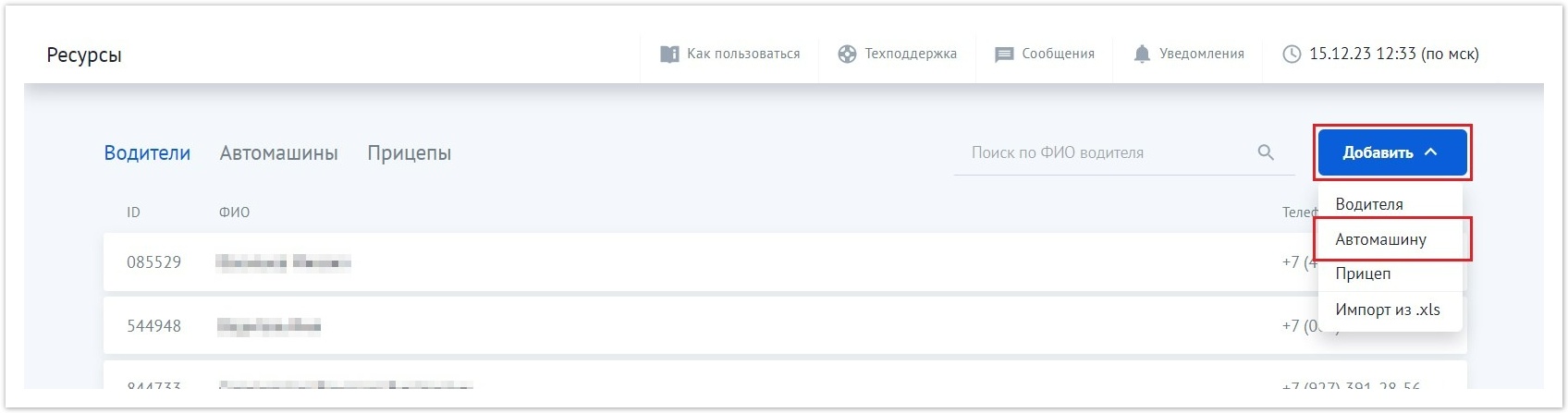 Image Modified
Image Modified
В этой статье
| Оглавление | ||
|---|---|---|
|
Заполнить данные об автомашине
Заполните открывшуюся форму «Шаг 1. Общая информация». Набор полей на форме определяется в соответствии с выбранным типом транспортного средства.
Нажмите кнопку «Далее».
| Примечание |
|---|
|
| Предупреждение |
|---|
Указывайте только реальные данные ресурса, так как неточности могут в дальнейшем повлиять на его допуск и выполнение перевозок. |
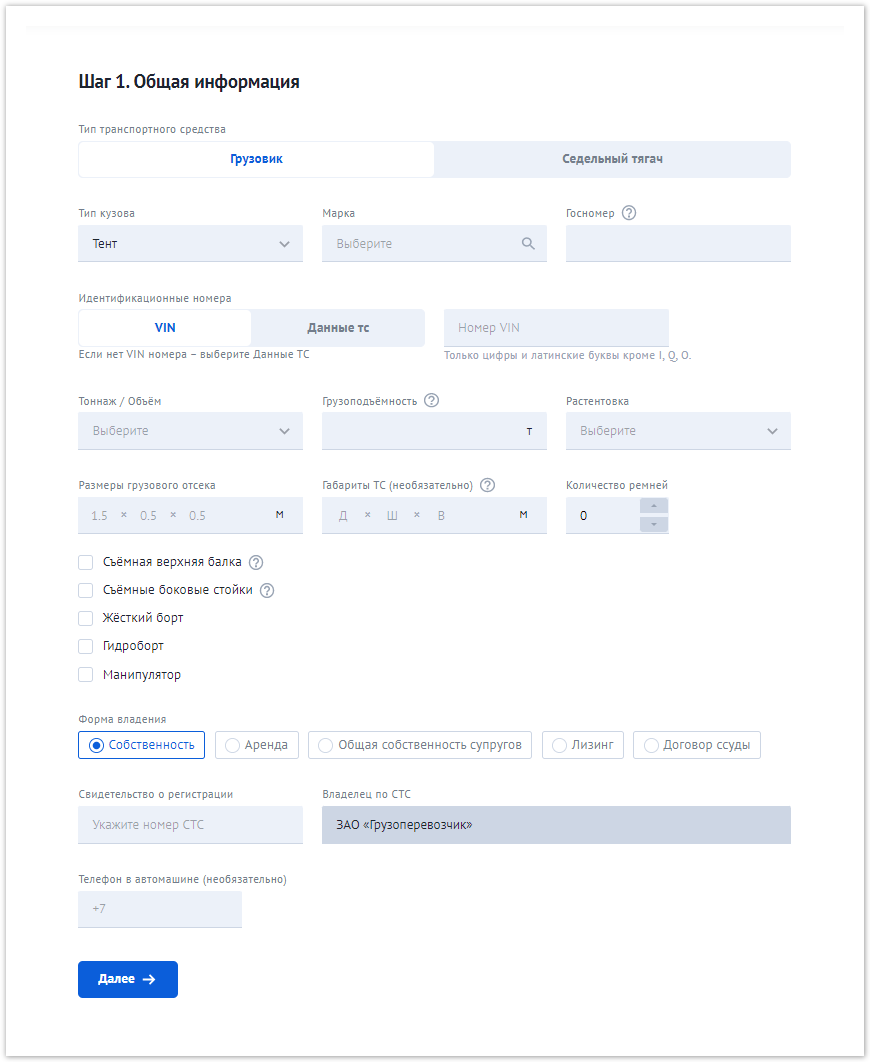
Прикрепить документы
Загрузите необходимые документы в форме «Шаг 2. Прикрепление документов».
| Примечание |
|---|
|
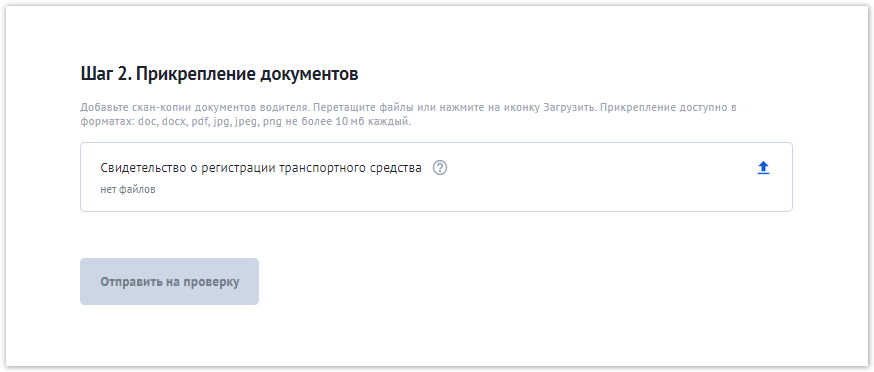
Когда все данные будут заполнены, кнопка «Отправить на проверку» станет активной.
Убедитесь, что все значения указаны верно, и отправьте ресурс на проверку сотруднику Компании Грузовладельца.
Результат проверки отобразится в реестре автомашин, а также будет выслан письмом на адрес электронной почты, указанный при регистрации.